Ťuknutím na ikonku tří teček v pravém dolním rohu aplikace si zobrazíte hlavní nabídku.

V ní naleznete kromě nabídky pro uložení oblíbené stránky, zobrazení historie procházení, možnosti sdílení odkazu a odkazu na nápovědu také volbu „Nastavení“.
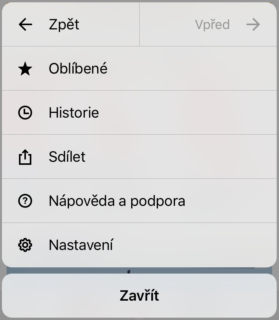
Samotné nastavení aplikace Seznam.cz nabízí několik jednoduchých voleb:
- Přihlášení se do aplikace, kdy je možné následně sdílet údaje se Seznam.cz aplikací pro počítače
- Neukládání lechtivých stránek do historie nabídne automatické přepnutí do anonymního režimu u detekovaných konkrétních stránek 😉
- Překlad celých stránek a Překlad slov umožní přeložení celého textu webové stránky z několika nabízených jazyků do češtiny, případně zobrazení překladu pro konkrétní cizí slovíčko, na kterém chvíli podržíte prst
- Velikost písma umožňuje upravit velikost fontu textu na stránkách tak, aby se vám četl co nejpříjemněji
- Verze webu pro PC umožní prohlížeči zobrazit stránky takové, jaké by se zobrazily v prohlížeči na počítači. Některé stránky mohou mít rozdílné verze pro mobilní a počítačové prohlížeče
- Správa dvoufázového ověřování účtů nabízí další možnost vyššího zabezpečení přístupu k vašemu uživatelskému účtu na Seznamu
- Smazat údaje o prohlížení umožní promazání dočasných souborů, které si prohlížeč zapamatoval
- Odesíláním dat diagnostiky umožňujete zasílání anonymních informací a statistik používání a potíží aplikace. Díky těmto údajům můžeme průběžně vylepšovat chování a funkce aplikace
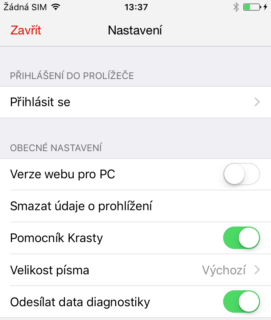
V aplikaci Seznam.cz se můžete přihlásit svým uživatelským účtem, díky čemuž získáte možnost:
- Synchronizace
- synchronizovat oblíbené stránky a hesla mezi mobilní aplikací a aplikací pro počítače
- Upozorňování na nové e-maily
- změnou ikonky na spodní liště se bude upozorňovat na nové zprávy ve vaší schránce Seznam Emailu
Synchronizace
Na spodní liště ťukněte na tlačítko se třemi tečkami a následně vyberte možnost „Nastavení“.

V zobrazené nabídce ťukněte na „Nastavení“.
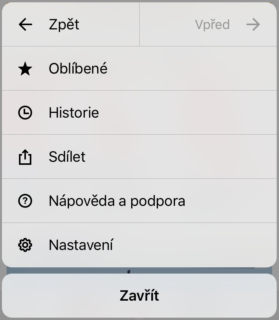
První položkou v nastavení je „Přihlášení do prohlížeče“, Ťukněte tedy na „Přihlásit se“ a v následujícím okně znovu.
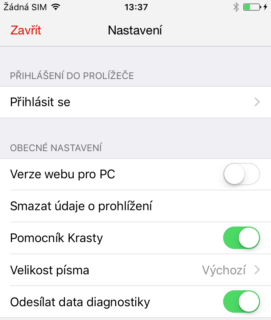
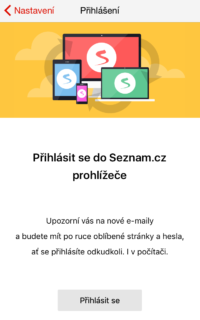
Do formuláře zadejte své uživatelské jméno (v případě adres @email.cz a @post.cz celou adresu) a přihlaste se.
V následujícím okně si zvolte, které z možností si přejete využívat, a ťukněte na „Dokončit“.
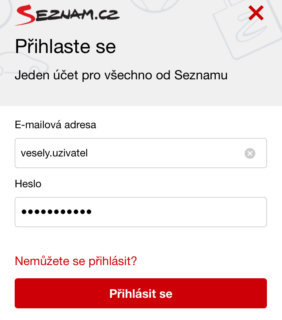
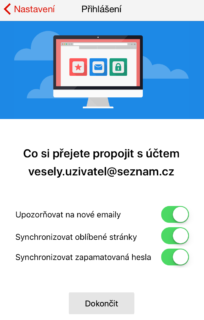
Pokud již v aplikaci nějaké oblíbené stránky uloženy máte, zobrazí se ještě upozornění, zda skutečně chcete i tyto stránky nahrát na server a zobrazit i aplikaci na počítači.
V nastavení následně již vidíte informaci o přihlášeném účtu.
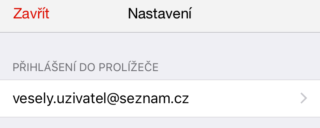
Upozornění na nové e-maily
Pokud si při přihlášení do aplikace zvolíte také možnost upozornění na nové zprávy, zobrazí se vám na ikonce obálky umístěné vlevo na spodní liště aplikace vždy počet nových nepřečtených zpráv. Ťuknutím na ikonku se přepnete přímo do přihlášené e-mailové schránky.
